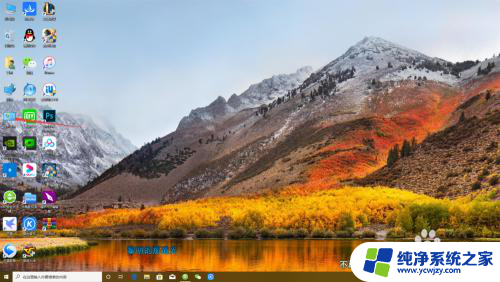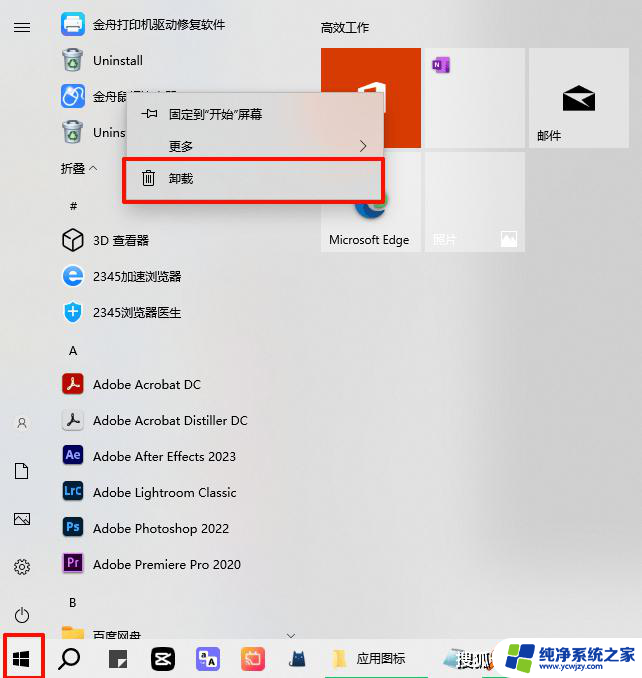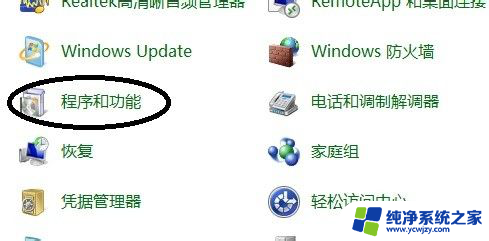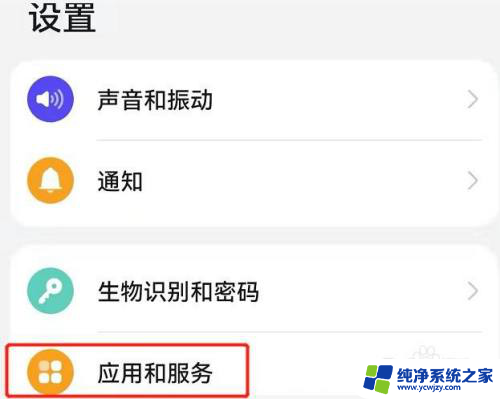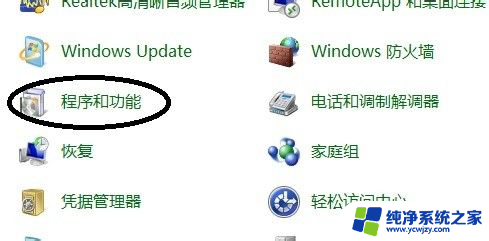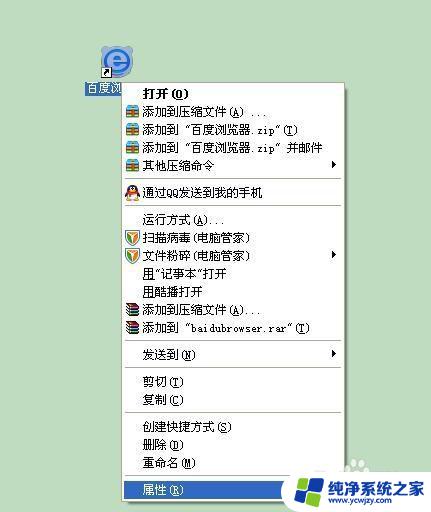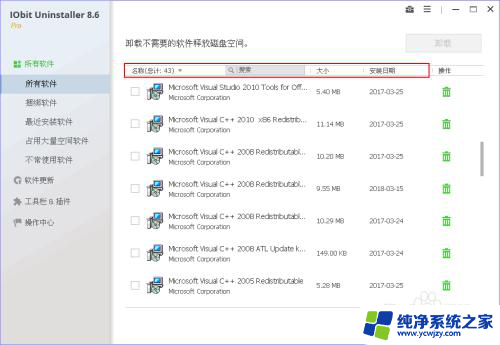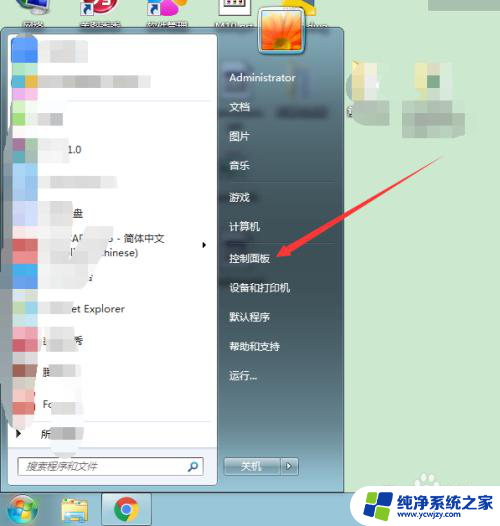windows卸载软件命令 Windows系统如何卸载软件
在使用Windows操作系统时,我们常常需要安装各种软件来满足不同的需求,随着时间的推移,我们可能会发现一些软件不再需要或者希望替换成其他更好的软件。这时我们就需要卸载这些软件。而在Windows系统中,卸载软件并不是一件复杂的事情。通过使用一些简单的命令,我们可以轻松地卸载不需要的软件,从而释放出宝贵的磁盘空间,提升系统性能。本文将介绍一些常用的Windows卸载软件命令,帮助您更好地管理您的电脑软件。
步骤如下:
1.卸载软件首先要保证软件未运行。有一类软件单纯的关闭窗口并不能完全结束软件进程,这时候需要通过任务管理器来结束掉。可以按ctrl+shift+esc键,打开任务管理器,找到name运行的进程,右键结束掉 。
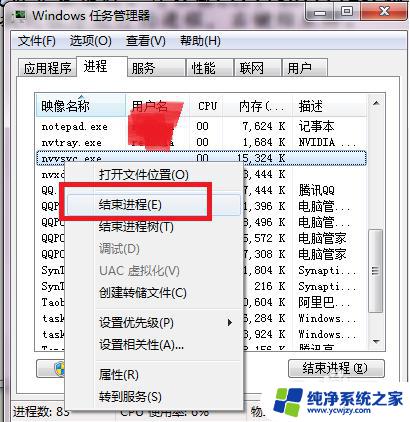
2.可以通过应用程序自带的卸载程序进行卸载,到应用程序安装目录。一般应用安装在C:\Program Files (x86)或者C:\Program Files下,如果有桌面快捷方式,可以在快捷方式上右键,选择“属性”,点击“打开文件位置”,直接进入应用程序的安装目录,找到卸载程序,一般以un开头比如unist.exe等等,双击运行卸载即可。如下图示例所示:
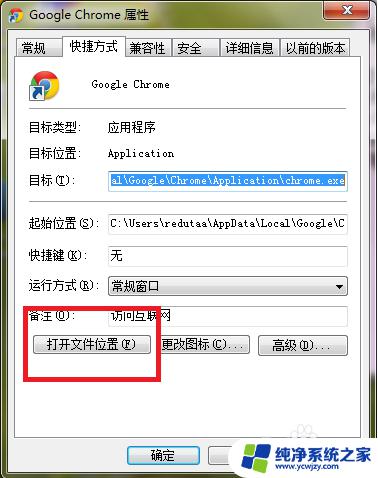
3.可以通过控制面板进行卸载, 同时按WIN+R键,打开“运行”对话框,输入appwiz.cpl,按回车键。打开“控制面板”的“卸载程序”界面,找到此程序,右键选择“卸载”即可。
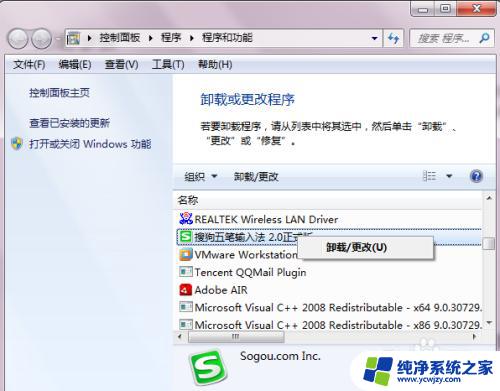
4.可以通过360、qq管家等软件的应用程序管理软件进行卸载。以qq管家为例,打开“软件管理”,左侧点击“卸载“,右侧找到此程序,点击“卸载”即可。
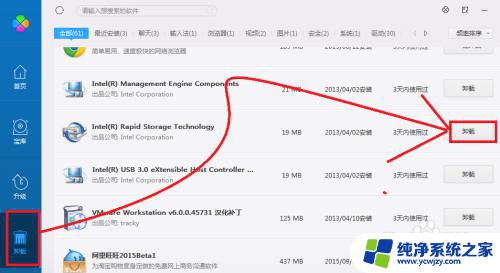
5.有些大型软件有专用的卸载工具,比如vs2010、adobe等等。用户可以搜索专用卸载工具,此类工具能保证卸载干净。
以上就是 Windows 卸载软件命令的全部内容,如果遇到这种情况,您可以按照以上步骤解决,非常简单快速,一步到位。